大多用户在入手win10电脑之后,也都会选择给系统设置开机登录密码,这样能够更好的保护自己的隐私安全,可是有些用户在设置完win10系统的开机密码之后,却都不懂得将其取消,对此
大多用户在入手win10电脑之后,也都会选择给系统设置开机登录密码,这样能够更好的保护自己的隐私安全,可是有些用户在设置完win10系统的开机密码之后,却都不懂得将其取消,对此win10系统哪里取消开机密码呢?下面小编就来告诉大家win10密码取消开机密码设置方法。
1、在电脑的设置界面点击账户。
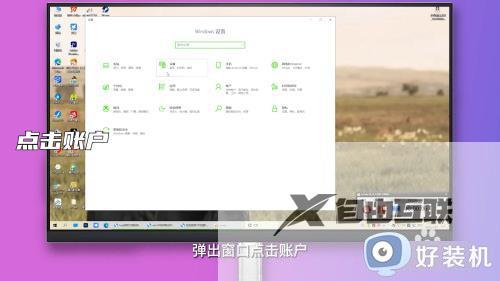
2、跳转列表点击下方登录选项。
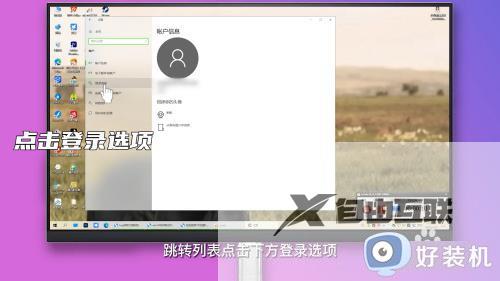
3、右侧页面点击密码。
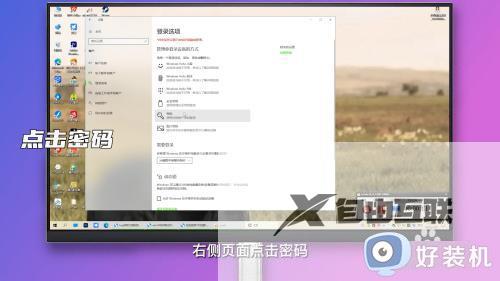
4、下方选项点击更改。
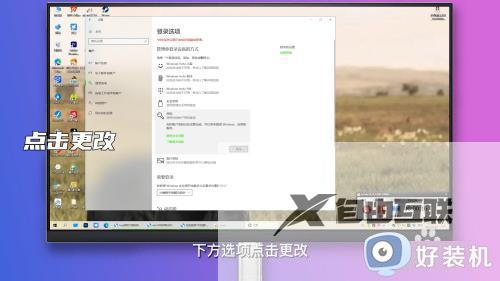
5、弹出窗口输入原始密码点击下一步。
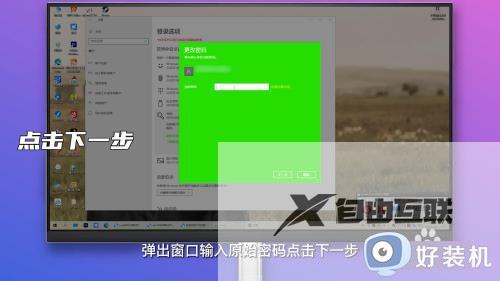
6、跳转页面无需输入新密码,直接选择下一步即可。

以上就是小编给大家带来的win10密码取消开机密码设置方法了,还有不懂得用户就可以根据小编的方法来操作吧,希望能够帮助到大家。
